'>
ఆటలను డౌన్లోడ్ చేసేటప్పుడు చాలా మంది ఆవిరి వినియోగదారులకు సమస్య ఉంది. వారి ఆవిరి ఆటల డౌన్లోడ్ వేగం చాలా నెమ్మదిగా ఉంటుంది మరియు కొన్నిసార్లు వారు దేనినీ డౌన్లోడ్ చేయలేరు! ఇది చాలా నిరాశపరిచింది. కానీ చింతించకండి! చాలా మంది ఆవిరి వినియోగదారులకు సహాయపడిన కొన్ని పరిష్కారాలు క్రిందివి.
ఈ పరిష్కారాలను ప్రయత్నించండి
మీరు అవన్నీ ప్రయత్నించాల్సిన అవసరం లేదు; మీ కోసం పని చేసేదాన్ని మీరు కనుగొనే వరకు జాబితాలో మీ పనిని చేయండి.
- మీ డౌన్లోడ్ కాష్ను క్లియర్ చేయండి
- డౌన్లోడ్ సర్వర్ స్థానాన్ని మార్చండి
- మీ ఫైర్వాల్ను తాత్కాలికంగా నిలిపివేయండి
- రిసోర్స్-హాగింగ్ ప్రోగ్రామ్లను ముగించండి
- మీ నెట్వర్క్ డ్రైవర్ను నవీకరించండి
- మీ నెట్వర్క్ కనెక్షన్ స్థితిని తనిఖీ చేయండి
- ఆవిరిని మళ్లీ ఇన్స్టాల్ చేయండి
విధానం 1: మీ డౌన్లోడ్ కాష్ను క్లియర్ చేయండి
మీరు మీ ఆవిరి క్లయింట్లో నెమ్మదిగా డౌన్లోడ్ వేగాన్ని కలిగి ఉన్నప్పుడు, మీరు ప్రయత్నించవలసిన మొదటి విషయం ఏమిటంటే, మీ డౌన్లోడ్ కాష్ను క్లియర్ చేయడం. అలా చేయడానికి:
- మీ ఆవిరి క్లయింట్లో, క్లిక్ చేయండి ఆవిరి , ఆపై క్లిక్ చేయండి సెట్టింగులు .

- క్లిక్ చేయండి డౌన్లోడ్లు , ఆపై క్లిక్ చేయండి కాష్ను డౌన్లోడ్ చేయండి .

- నిర్ధారించడానికి సరే క్లిక్ చేయండి.

- మీ ఆవిరి క్లయింట్లోకి లాగిన్ అవ్వండి, ఆపై మీ డౌన్లోడ్ వేగం పునరుద్ధరించబడిందో లేదో తనిఖీ చేయండి.
ఆశాజనక అది. కాకపోతే, మీరు క్రింద ఇతర పరిష్కారాలను ప్రయత్నించాలి.
విధానం 2: డౌన్లోడ్ సర్వర్ స్థానాన్ని మార్చండి
మీ ఆవిరి డౌన్లోడ్ వేగం నెమ్మదిగా ఉండవచ్చు ఎందుకంటే మీరు ఉపయోగిస్తున్న డౌన్లోడ్ సర్వర్ సరిగా పనిచేయడం లేదు. ఇది మీ కోసం పనిచేస్తుందో లేదో చూడటానికి మరొక ప్రదేశంలో సర్వర్ను ప్రయత్నించండి.
- మీ ఆవిరి క్లయింట్లో, క్లిక్ చేయండి ఆవిరి , ఆపై క్లిక్ చేయండి సెట్టింగులు .

- క్లిక్ చేయండి డౌన్లోడ్లు , ఆపై డ్రాప్-డౌన్ మెను క్లిక్ చేయండి ప్రాంతాన్ని డౌన్లోడ్ చేయండి మరియు ఒక ఎంచుకోండి విభిన్న డౌన్లోడ్ సర్వర్ స్థానం .

- క్లిక్ చేయండి అలాగే .

- మీ ఆటను డౌన్లోడ్ చేయడం ప్రారంభించండి మరియు ఇది మీ కోసం పని చేస్తుందో లేదో చూడండి.
అది చేస్తే, గొప్పది. కాకపోతే, మరొక వేరే స్థానాన్ని ఎంచుకోవడానికి పై దశలను మళ్లీ ప్రయత్నించండి. మీ సమస్య కొనసాగితే, చింతించకండి. మీరు ప్రయత్నించగల ఇతర పరిష్కారాలు ఇంకా ఉన్నాయి.
విధానం 3: మీ ఫైర్వాల్ను తాత్కాలికంగా నిలిపివేయండి
మీ భద్రతా సాఫ్ట్వేర్ జోక్యం వల్ల మీ డౌన్లోడ్ సమస్య సంభవించవచ్చు. ఇది మీ సమస్య కాదా అని చూడటానికి, మీ యాంటీవైరస్ లేదా ఫైర్వాల్ను తాత్కాలికంగా నిలిపివేసి, సమస్య కొనసాగుతుందో లేదో తనిఖీ చేయండి. (మీ భద్రతా సాఫ్ట్వేర్ను నిలిపివేయడానికి సూచనల కోసం డాక్యుమెంటేషన్ను సంప్రదించండి.)
ఇది మీ సమస్యను పరిష్కరిస్తే, మీ భద్రతా సాఫ్ట్వేర్ విక్రేతను సంప్రదించి, సలహా కోసం వారిని అడగండి లేదా వేరే భద్రతా పరిష్కారాన్ని ఇన్స్టాల్ చేయండి.
ముఖ్యమైనది: మీ యాంటీవైరస్ లేదా ఫైర్వాల్ నిలిపివేయబడినప్పుడు మీరు ఏ సైట్లను సందర్శిస్తారు, మీరు ఏ ఇమెయిల్లను తెరుస్తారు మరియు ఏ ఫైల్లను డౌన్లోడ్ చేస్తారు అనే దానిపై అదనపు జాగ్రత్తగా ఉండండి.విధానం 4: రిసోర్స్-హాగింగ్ ప్రోగ్రామ్లను ముగించండి
ఆటలను డౌన్లోడ్ చేయడం మీ హార్డ్ డ్రైవ్ కోసం వనరులను వినియోగించే పని. హై డ్రైవ్ వినియోగానికి కారణమయ్యే ఇతర ప్రోగ్రామ్లు ఉంటే మీ డౌన్లోడ్ వేగం మందగించవచ్చు. మీరు మీ డిస్క్ వినియోగాన్ని తనిఖీ చేయాలి మరియు ఆ వనరు-హాగింగ్ ప్రోగ్రామ్లను ముగించాలి.
మీ హార్డ్ డ్రైవ్ వినియోగాన్ని వీక్షించడానికి:
- యొక్క ఏదైనా ఖాళీ స్థలాన్ని కుడి క్లిక్ చేయండి టాస్క్ బార్ , ఆపై క్లిక్ చేయండి టాస్క్ మేనేజర్ .

- టాస్క్ మేనేజర్లో, మీ కంప్యూటర్ యొక్క హార్డ్ డ్రైవ్ వినియోగాన్ని వీక్షించండి మరియు అధిక వినియోగానికి కారణమయ్యే ఆ ప్రోగ్రామ్లు లేదా ప్రాసెస్లను ముగించండి, కానీ మీకు ఇప్పుడే అవసరం లేదు (కుడి క్లిక్ చేసి ఎంచుకోండి పని / ప్రక్రియను ముగించండి ).మీరు ప్రోగ్రామ్ లేదా ప్రాసెస్ను ముగించగలరో లేదో మీకు తెలియకపోతే, దాని గురించి మరింత సమాచారం తెలుసుకోవడానికి ఇంటర్నెట్లో కొంత పరిశోధన చేయాలని మేము సూచిస్తున్నాము.

రిసోర్స్-హాగింగ్ ప్రోగ్రామ్లను ముగించిన తర్వాత, ఇది మీ కోసం పని చేస్తుందో లేదో చూడటానికి డౌన్లోడ్ ప్రాసెస్ను పున art ప్రారంభించడానికి ప్రయత్నించండి. ఆశాజనక అది చేస్తుంది. కాకపోతే, మీరు ప్రయత్నించడానికి మరో రెండు పరిష్కారాలు ఉన్నాయి…
విధానం 5: మీ నెట్వర్క్ డ్రైవర్ను నవీకరించండి
మీరు తప్పు నెట్వర్క్ డ్రైవర్ను ఉపయోగిస్తున్నందున లేదా అది పాతది అయినందున మీ డౌన్లోడ్ వేగం నెమ్మదిగా ఉండవచ్చు. మీ కోసం ఈ పరిస్థితి ఉందో లేదో తెలుసుకోవడానికి మీరు ఈ డ్రైవర్ను అప్డేట్ చేయాలి. మీ డ్రైవర్లను మీరే అప్డేట్ చేయడానికి మీకు సమయం, సహనం లేదా నైపుణ్యాలు లేకపోతే, మీరు దీన్ని స్వయంచాలకంగా చేయవచ్చు డ్రైవర్ ఈజీ .
డ్రైవర్ ఈజీ మీ సిస్టమ్ను స్వయంచాలకంగా గుర్తిస్తుంది మరియు దాని కోసం సరైన డ్రైవర్లను కనుగొంటుంది. మీ కంప్యూటర్ ఏ సిస్టమ్ నడుస్తుందో ఖచ్చితంగా తెలుసుకోవలసిన అవసరం లేదు, మీరు డౌన్లోడ్ చేస్తున్న తప్పు డ్రైవర్తో మీరు ఇబ్బంది పడవలసిన అవసరం లేదు మరియు ఇన్స్టాల్ చేసేటప్పుడు పొరపాటు చేయడం గురించి మీరు ఆందోళన చెందాల్సిన అవసరం లేదు.
మీరు మీ డ్రైవర్లను ఉచిత లేదా డ్రైవర్ ఈజీ యొక్క ప్రో వెర్షన్తో స్వయంచాలకంగా నవీకరించవచ్చు. ప్రో సంస్కరణతో ఇది కేవలం 2 దశలు పడుతుంది (మరియు మీకు పూర్తి మద్దతు మరియు 30-రోజుల డబ్బు తిరిగి హామీ లభిస్తుంది):
- డౌన్లోడ్ మరియు డ్రైవర్ ఈజీని ఇన్స్టాల్ చేయండి.
- డ్రైవర్ ఈజీని రన్ చేసి క్లిక్ చేయండి ఇప్పుడు స్కాన్ చేయండి బటన్. డ్రైవర్ ఈజీ అప్పుడు మీ కంప్యూటర్ను స్కాన్ చేస్తుంది మరియు ఏదైనా సమస్య డ్రైవర్లను కనుగొంటుంది.

- క్లిక్ చేయండి నవీకరణ ప్రక్కన ఉన్న బటన్ మీ నెట్వర్క్ అడాప్టర్ మీ కంప్యూటర్ కోసం సరైన డ్రైవర్ను స్వయంచాలకంగా డౌన్లోడ్ చేయడానికి, మీరు దీన్ని మాన్యువల్గా ఇన్స్టాల్ చేయవచ్చు. లేదా క్లిక్ చేయండి అన్నీ నవీకరించండి మీ సిస్టమ్లో తప్పిపోయిన లేదా పాతది అయిన అన్ని డ్రైవర్ల యొక్క సరైన సంస్కరణను స్వయంచాలకంగా డౌన్లోడ్ చేసి, ఇన్స్టాల్ చేయడానికి (దీనికి ఇది అవసరం ప్రో వెర్షన్ - మీరు అన్నీ నవీకరించు క్లిక్ చేసినప్పుడు అప్గ్రేడ్ చేయమని ప్రాంప్ట్ చేయబడతారు).
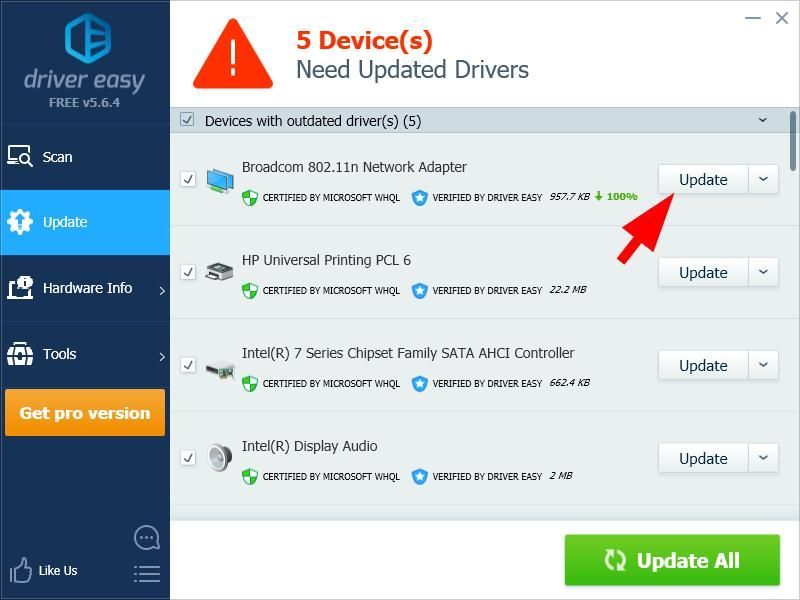
విధానం 6: మీ నెట్వర్క్ కనెక్షన్ స్థితిని తనిఖీ చేయండి
మీ నెట్వర్క్ కనెక్షన్ సరిగా పనిచేయనందున మీ డౌన్లోడ్ వేగం నెమ్మదిగా ఉండవచ్చు. మీ నెట్వర్క్ కనెక్షన్ స్థితిని తనిఖీ చేయడానికి:
- మీ కంప్యూటర్ ఉందని నిర్ధారించుకోండి సరిగ్గా ఇంటర్నెట్కు కనెక్ట్ చేయబడింది . మీ తనిఖీ నెట్వర్క్ కేబుల్ కనెక్షన్ (వైర్డు నెట్వర్క్ కనెక్షన్ను ఉపయోగిస్తుంటే) లేదా మీ వైర్లెస్ నెట్వర్క్ స్థితి (వైర్లెస్ కనెక్షన్ ఉంటే).
- మీతో సహా మీ నెట్వర్క్ పరికరాలను పున art ప్రారంభించండి కంప్యూటర్ మరియు రౌటర్ / మోడెమ్ , ఇది మీ సమస్యను పరిష్కరిస్తుందో లేదో చూడటానికి.
- మీకు ఏదైనా నెట్వర్క్ కనెక్షన్ సమస్యలు ఉంటే సలహా అడగడానికి మీ ఇంటర్నెట్ సర్వీస్ ప్రొవైడర్ను సంప్రదించండి.
విధానం 7: ఆవిరిని మళ్లీ ఇన్స్టాల్ చేయండి
మీ ఆవిరి ఫైల్లు పాడై ఉండవచ్చు కాబట్టి మీ ఆవిరి డౌన్లోడ్ వేగం నెమ్మదిగా ఉంటుంది. ఈ సమస్యను పరిష్కరించడానికి, మీరు మీ ఆవిరి ప్రోగ్రామ్ను మళ్లీ ఇన్స్టాల్ చేయాలి:
- మీరు ఆవిరి ప్రోగ్రామ్ను తెరవండి.
- మీ ఆవిరి ప్రోగ్రామ్లో, క్లిక్ చేయండి ఆవిరి , ఆపై క్లిక్ చేయండి ఆటలను బ్యాకప్ చేయండి మరియు పునరుద్ధరించండి .

- క్లిక్ చేయండి తరువాత .

- మీరు బ్యాకప్ చేయదలిచిన ఆటలు మరియు ప్రోగ్రామ్లను ఎంచుకోండి, ఆపై క్లిక్ చేయండి తరువాత .

- ఎంచుకోండి, ఒకటి ఎంచుకోండి స్థానం మీరు బ్యాకప్లను ఉంచాలనుకుంటున్నారు, ఆపై క్లిక్ చేయండి తరువాత .

- మీ కాన్ఫిగర్ చేయండి బ్యాకప్ ఫైల్ పేరు మరియు పరిమాణం సెట్టింగులు, ఆపై క్లిక్ చేయండి తరువాత .

- బ్యాకప్ ప్రక్రియ పూర్తయ్యే వరకు వేచి ఉండండి, ఆపై ఆవిరి నుండి నిష్క్రమించండి.
- మీ కీబోర్డ్లో, నొక్కండి విండోస్ లోగో కీ మరియు ఆర్ రన్ బాక్స్ను ప్రారంభించడానికి అదే సమయంలో.
- టైప్ చేయండి appwiz.cpl మరియు నొక్కండి నమోదు చేయండి మీ కీబోర్డ్లో.

- కుడి క్లిక్ చేయండి ఆవిరి జాబితాలో మరియు ఎంచుకోండి అన్ఇన్స్టాల్ చేయండి , ఆపై ఈ ప్రోగ్రామ్ను అన్ఇన్స్టాల్ చేయడానికి ఆన్-స్క్రీన్ సూచనలను అనుసరించండి.

- ఆవిరిని డౌన్లోడ్ చేయండి మరియు దాన్ని మీ కంప్యూటర్లో ఇన్స్టాల్ చేయండి.
- ఆవిరి ప్రోగ్రామ్ను తెరిచి, ఆపై క్లిక్ చేయండి ఆవిరి మరియు ఎంచుకోండి ఆటలను బ్యాకప్ చేయండి మరియు పునరుద్ధరించండి .

- ఎంచుకోండి మునుపటి బ్యాకప్ను పునరుద్ధరించండి , ఆపై క్లిక్ చేయండి తరువాత .

- బ్రౌజ్ చేసి ఎంచుకోండి ఫోల్డర్ మీరు మీ బ్యాకప్ను ఉంచండి , ఆపై క్లిక్ చేయండి తరువాత .

- ఎంచుకోండి మీరు పునరుద్ధరించాలనుకుంటున్న ఆటలు , ఆపై క్లిక్ చేయండి తరువాత .

- పునరుద్ధరణ ప్రక్రియ పూర్తయ్యే వరకు వేచి ఉండండి
- ఇది మీ నెమ్మదిగా డౌన్లోడ్ సమస్యను పరిష్కరిస్తుందో లేదో తనిఖీ చేయండి.
పైన పేర్కొన్న పరిష్కారాలలో ఒకటి మీ సమస్యను పరిష్కరించడంలో మీకు సహాయపడుతుందని ఆశిద్దాం. మీకు ప్రశ్నలు ఉంటే, మాకు క్రింద ఒక వ్యాఖ్యను ఇవ్వండి.






















![[పరిష్కరించబడింది] డయాబ్లో 2 రీసరెక్ట్డ్ క్రాషింగ్](https://letmeknow.ch/img/knowledge/12/diablo-2-resurrected-crashing.jpg)
![[పరిష్కరించబడింది] వరల్డ్ ఆఫ్ వార్క్రాఫ్ట్ తక్కువ FPS – 2022 చిట్కాలు](https://letmeknow.ch/img/knowledge/09/world-warcraft-low-fps-2022-tips.jpg)
